1.設定メニューから”オブジェクトを編集”を選択
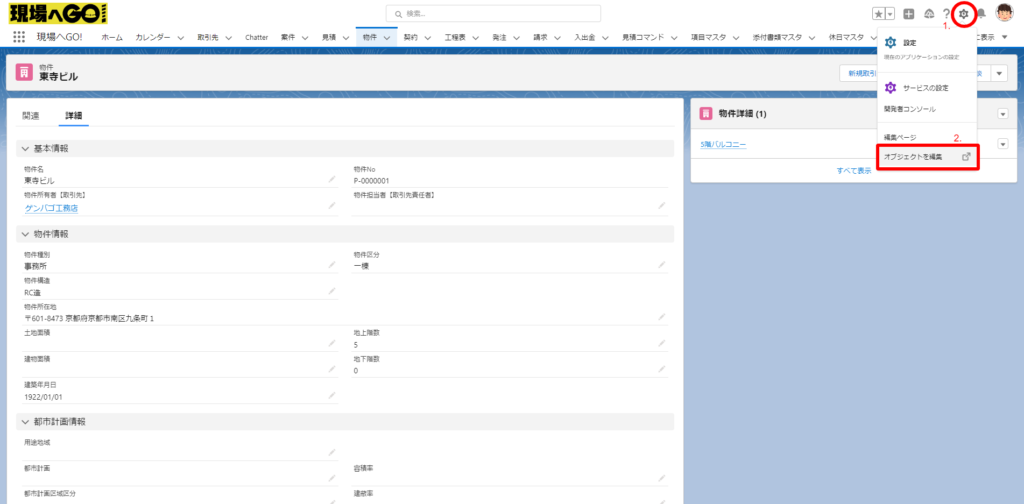
今回は物件オブジェクトにの関連リストの、物件詳細の表示項目を変更します。
ギアマークをクリックして、オブジェクトを編集を選択。
2.変更するページレイアウトを選択
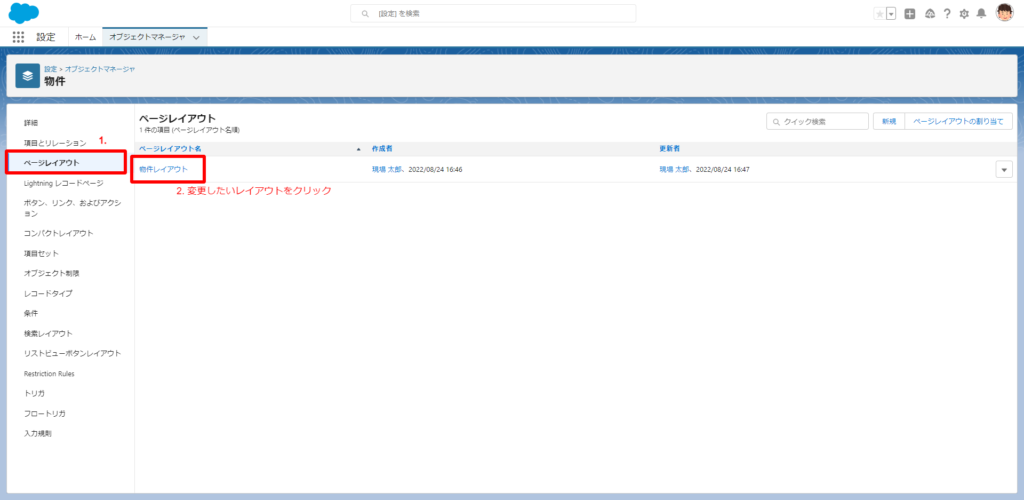
オブジェクトマネージャにてページレイアウトを選択。
変更したいページレイアウト名をクリック
3.編集画面で”関連リスト”をクリック
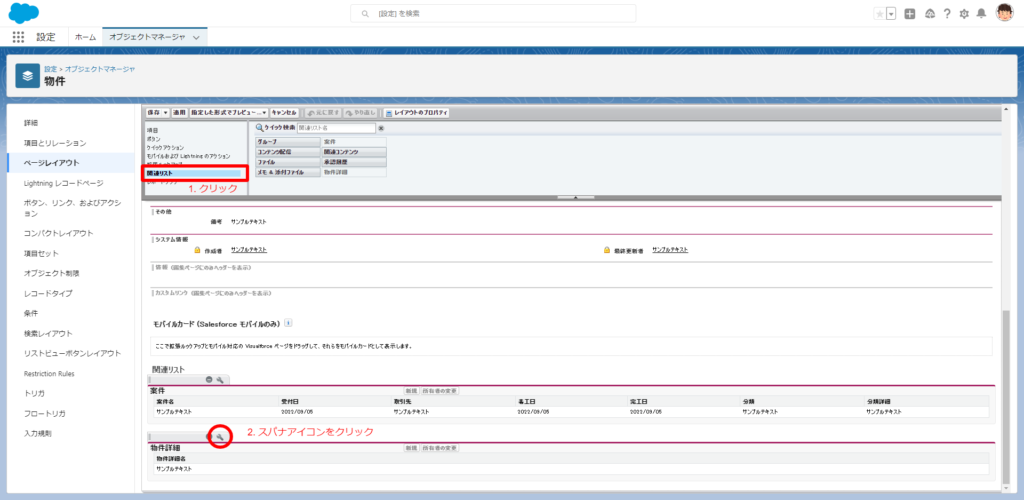
編集画面で関連リストをクリック。
今回は物件詳細の表示項目を変更するため、物件詳細 横のスパナアイコンをクリック
4. 表示したい項目を追加する
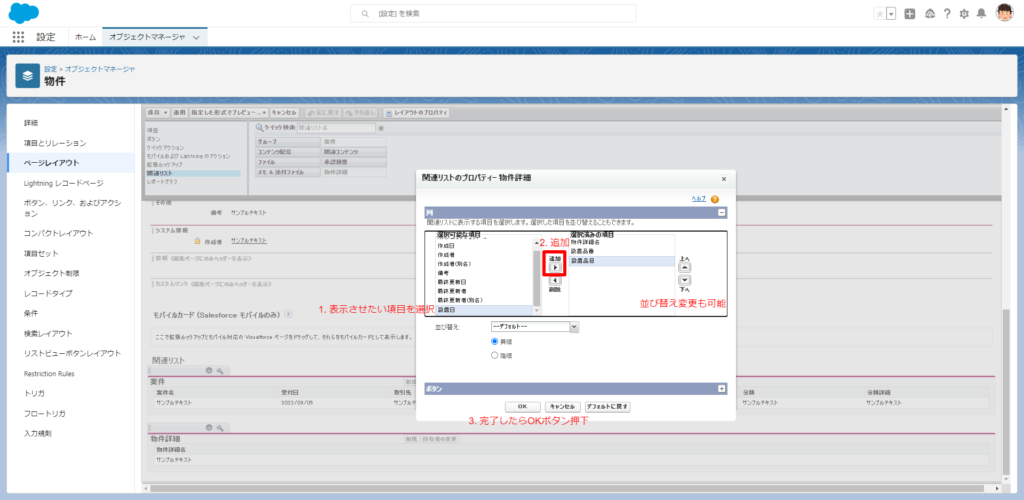
表示させたい項目を選択。選択すると青く網掛けがされます。
選択をして、中央の追加ボタンを押して、右側に移動をしたことを確認。
右側の”選択済みの項目”に表示の項目が、関連リストで表示されます。
完了の際はOKをクリック
5. 保存
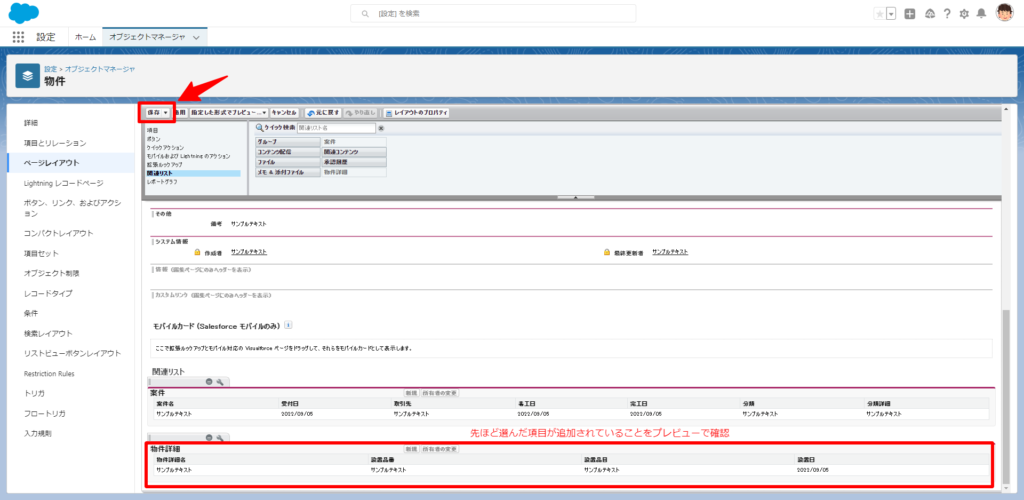
最後に保存ボタンを押して、変更を保存
6.表示されていることを確認
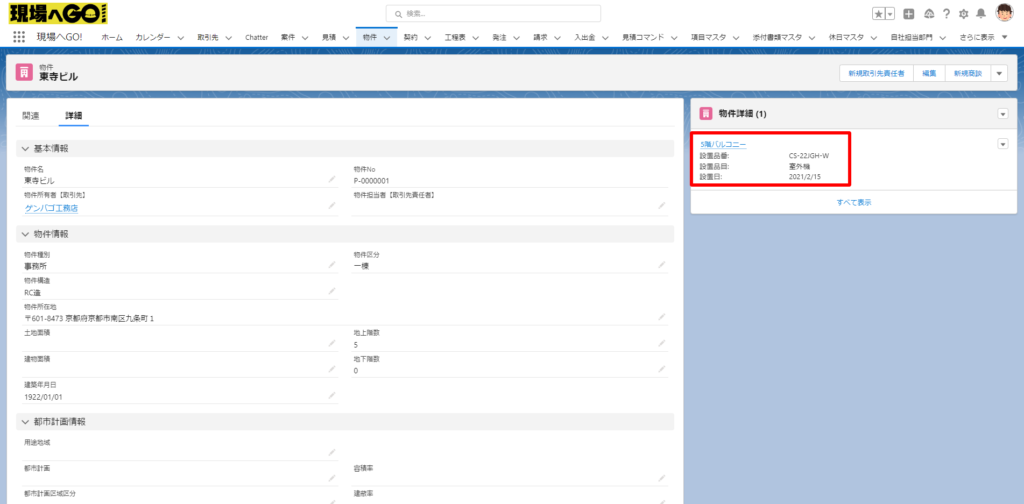
関連リストの物件詳細の表示項目が追加されていることを確認できれば、完了です。
